共享服务器概述(cifs)
通过网络提供文件共享服务,提供文件下载和上传服务(类似于FTP服务器)
cifs 是微软发明的,每个Windows都自带 cifs 服务
创建共享
方法:文件夹右键属性一共享–开启共享一设置共享名一设置共享权限
注:
(1)在本地登录时,只受NTFS权限的影响
(2)在远程登录时,将受共享及NTFS权限的共同影响,且取交集(意思是两者都允许才允许)
(3)所以建议设置共享权限为everyone完全控制,然后具体的权限需求在NTFS权限中设置即可。
访问共享
在开始运行/或我的电脑地址栏中,输入UNC地址(//+被共享的IP地址,例如//10.1.1.1):
\\文件共享服务器IP
\\文件共享服务器IP\共享名(非共享文件夹名)
\\ 表示访问网络地址
练习:
开2台虚拟机(winxp和 win2003),设置网络适配器,设置IP,保证互相ping通
设置2003为共享服务器,并在客户机上可以访问共享,要求 aa 账户只能下载,bb账户只能上传,cc 账户可以上传下载 及删除
先ping通,ok,也是ping通了

第一步:创建共享
win2003上新建文件夹 “文件共享”,在其中随便建几个子目录,子目录里随便弄点文件
选中 ”文件共享“,右键“属性”—“共享”,权限选择 “完全控制”,父项的共享权限会传递给子目录
先建立3个用户
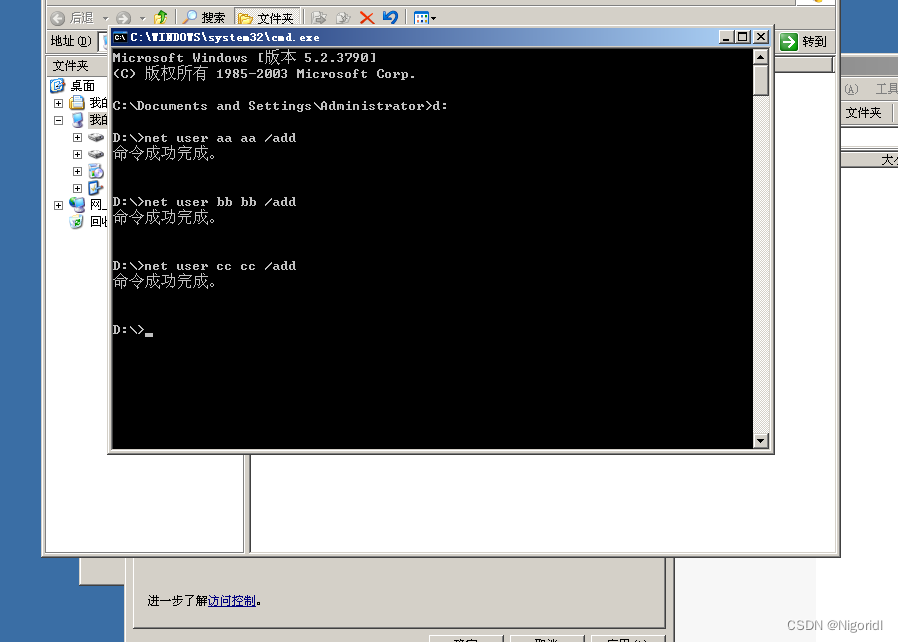
再建立一个文件夹 ,用来共享,然后修改权限为完全控制

然后根据要求修改本地NTFS权限(先取消父类继承!!!)
a 账户只能下载,bb账户只能上传,cc 账户可以上传下载 及删除
修改好了之后就可以尝试
第二步:访问共享
winxp 中,WIN+R,输入 \\10.1.1.2,回车,输入用户名和密码,即可登陆 win2003,并看到共享的文件夹:
发现aa,bb,cc的权限各不相同
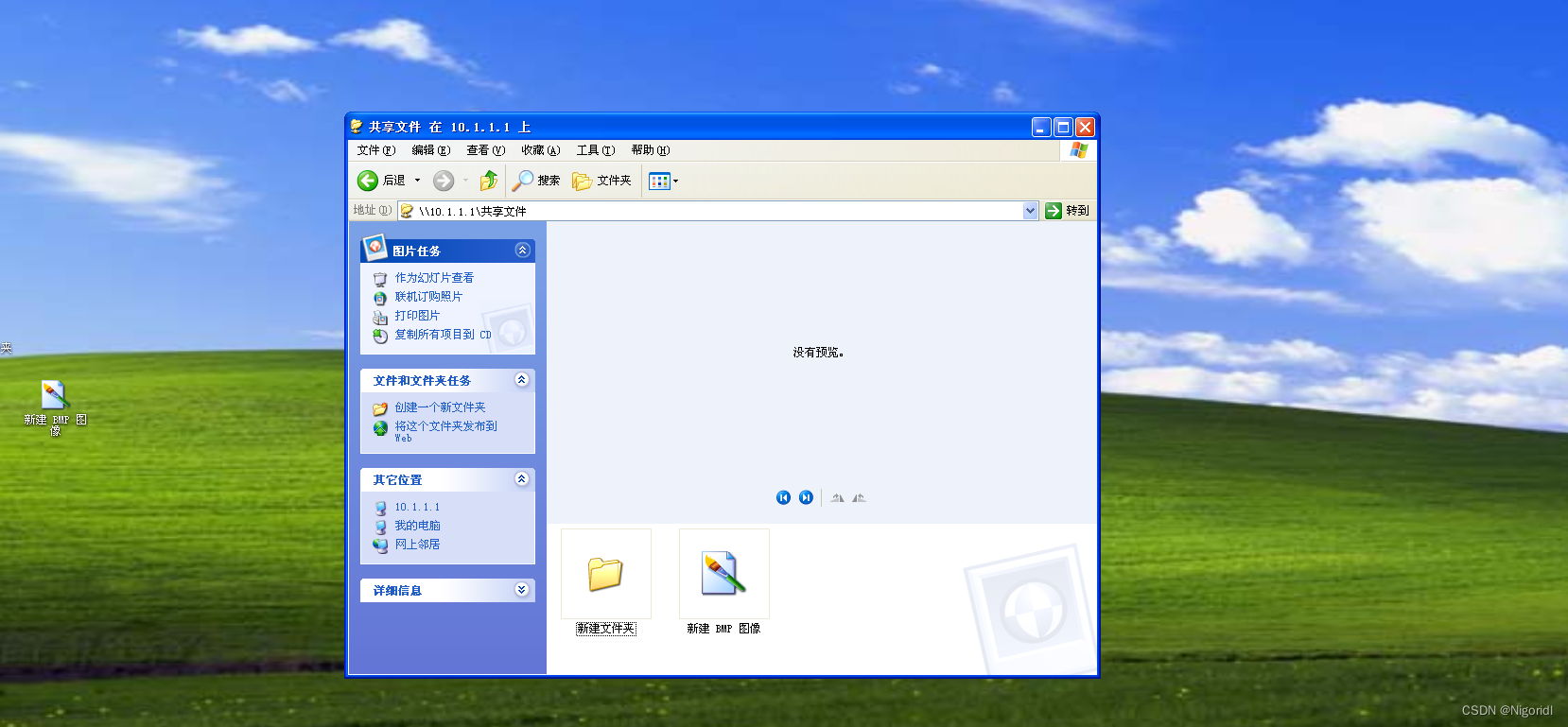
一个必须要注意的点:
因为 NTFS 权限仅限制本地登录用户,这种远程登陆的用户,会受到共享权限和 本地 NTFS 权限的双重限制,取的是交集,比如 win2003的“文件共享” 的共享权限设置了 可读,同时该目录的 NTFS 权限设置了可写,那远程登陆用户啥权限也没有,因为没有交集,因此,一般情况下,我们都是将文件夹的共享权限设置为最大,即“完全控制”,这样,所谓的交集其实就是 NTFS 权限了,不用两头设置了
【补充】
命令:whoami
作用:显示当前用户名
命令:whoami /user
作用:显示当前用户名的详细信息
创建隐藏的共享
方法:指定共享名时,使用共享名$
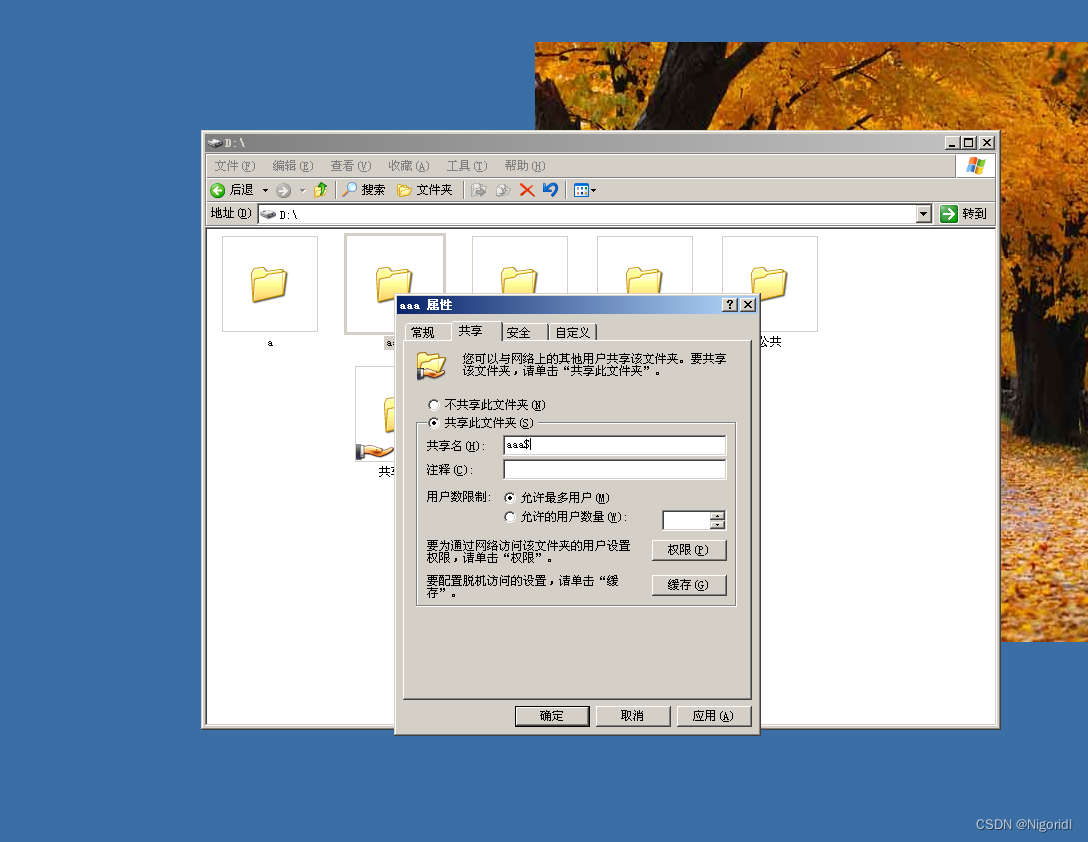
五、访问隐藏共享的方法
\\服务器IP\共享名$
注意:必须要这样访问才可以,不然无法看到!
共享相关命令
命令:net share
作用:列出共享列表
命令:net share 共享名 /del
作用:删除共享
这种方式,一重启就还会共享
命令:net share 共享名
如net share c$=c:\,将 c 盘隐藏共享
作用:创建共享
屏蔽系统隐藏共享自动产生
打开注册表
打开注册表编辑器:regedit
定位共享注册表位置
HKEY_Local_MACHINE\System\CurrentControlSet\Services\LanmanServer\Parameters
右键新建REG_DWORD类型的AutoShareServer 键,值为 0
查看本地网络连接状态
netstat -an
关闭445服务
可以通过关闭445端口来屏蔽病毒传入(如勒索病毒等)
方法1:打开 services.msc,并停止及禁用 server 服务
方法2:禁止被访问445,配置高级安全防火墙-入站规则(在win7+及以上系统,win2008及以上系统)
注:
高级防火墙入站规则:限制外部访问计算机
高级防火墙出站规则:限制计算机向外访问